Interact Manager
- Geral e funcionalidades avançadas
- Modelos de Relatórios
- Configurações e Manutenção
- Desempenho e otimização
- Como são configurados os dashboards do Interact?
- Qual é o controle que o supervisor pode ter sobre o mailing do serviço ativo do Interact?
- É possível configurar um atendimento automático sem que o agente precise clicar para atender?
- O supervisor de um serviço receptivo do Interact pode intervir ou derrubar uma chamada?
- É possível criar um perfil de acesso personalizado?
- O Interact pode receber e enviar mensagens para o Whatsapp?
- Onde são cadastrados os modelos de mensagens HSM para iniciar uma conversa com um cliente, a partir da tela de atendimento da PA?
- Para ter acesso ao histórico das conversas dos meus agentes, no menu histórico de chamadas, preciso habilitar alguma coisa dentro da solução, ou é algo a parte?
- Existe a possibilidade de eu verificar qual o motivo da pausa de meu atendente?
- Qual endereço IP/ hostname que devo colocar no cadastro da mídia e-mail em um serviço do Interact?
- Como realizar as configurações da mídia e-mail do Interact?
- Existe a possibilidade de aumentar a quantidade de 8 chats para mais no atendimento da mídia chat na tela de atendente?
- Quais os tipos de arquivos consigo importar, no mailing, em uma campanha ativa de um discador?
- Como configurar alertas e notificações no Interact Manager?
- Quais relatórios estão disponíveis no Interact Manager?
- Como se pode integrar o Interact Manager com sistemas externos?
- Quais são as etapas para configurar um workflow de atendimento no Interact Manager?
- Como gerenciar grupos de usuários de gravação no Interact Manager?
- Qual é o processo para importar dados de clientes no Interact Manager para um serviço ativo?
- Como configurar uma nova operação completa no Interact Manager?
- Como criar um novo usuário no Interact Manager?
- Como são definidos e customizados os perfis de acesso no Interact Manager, incluindo os tipos de permissões disponíveis?